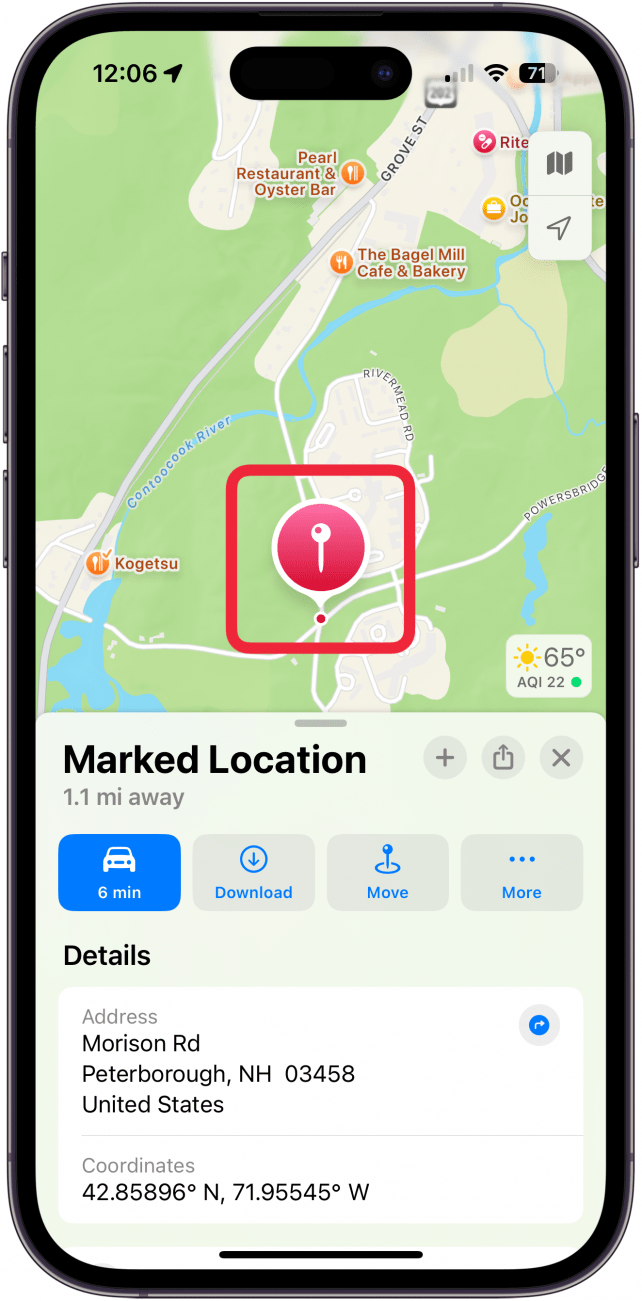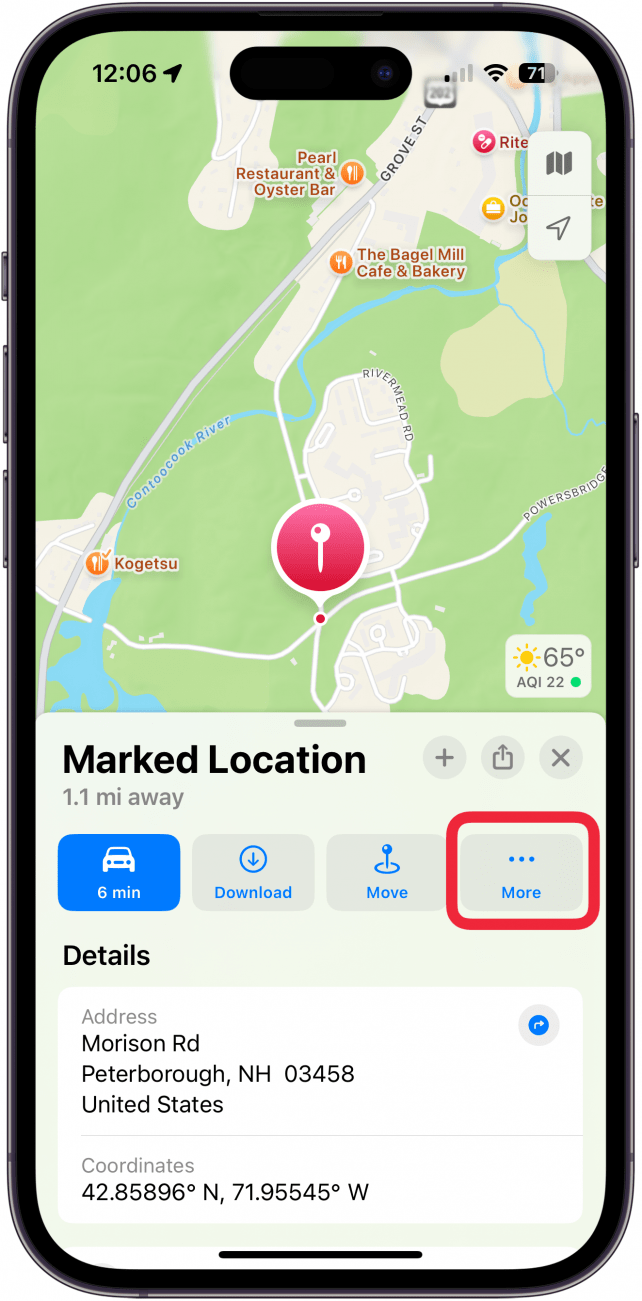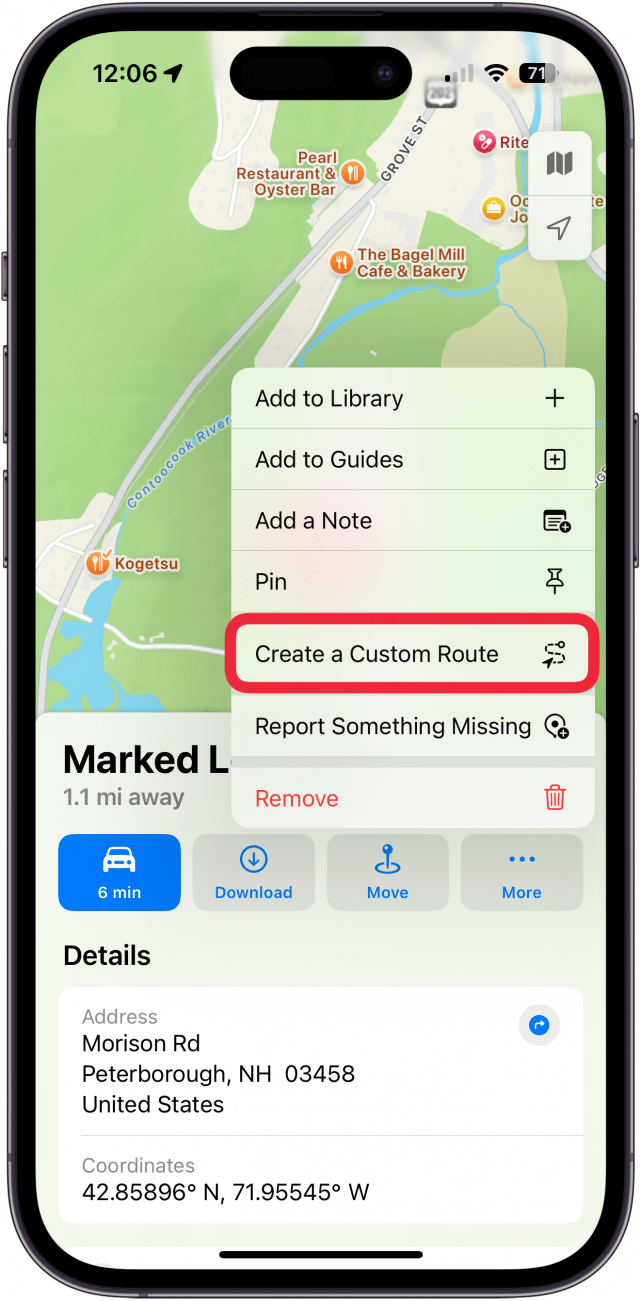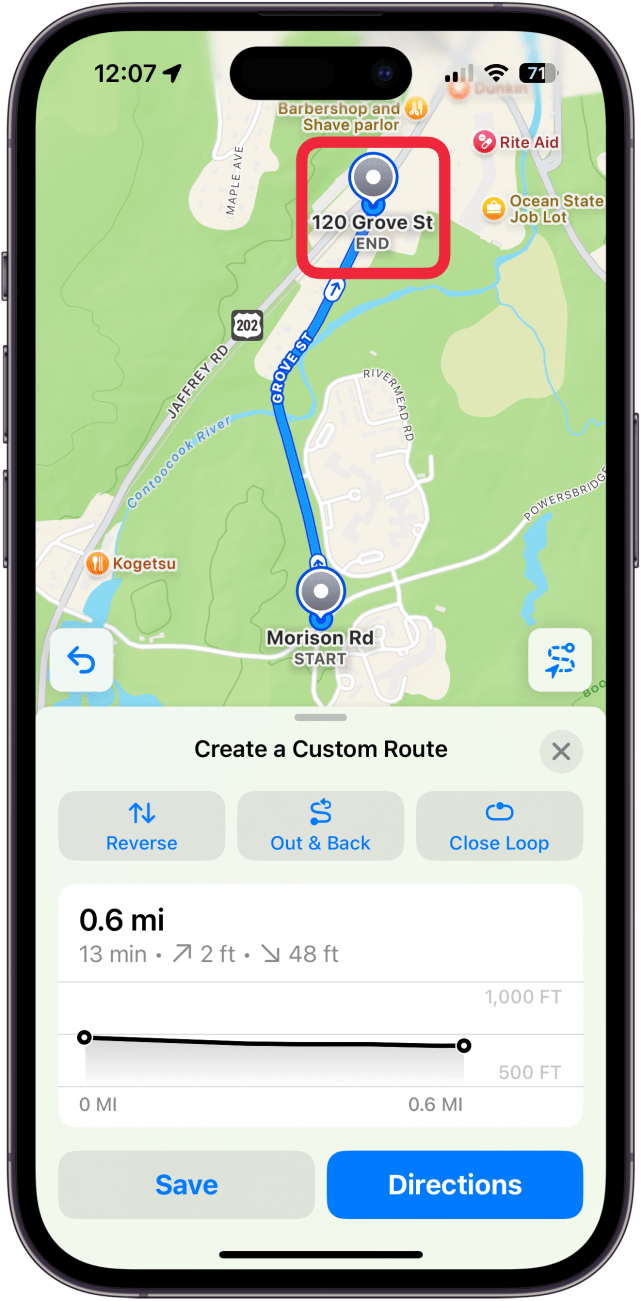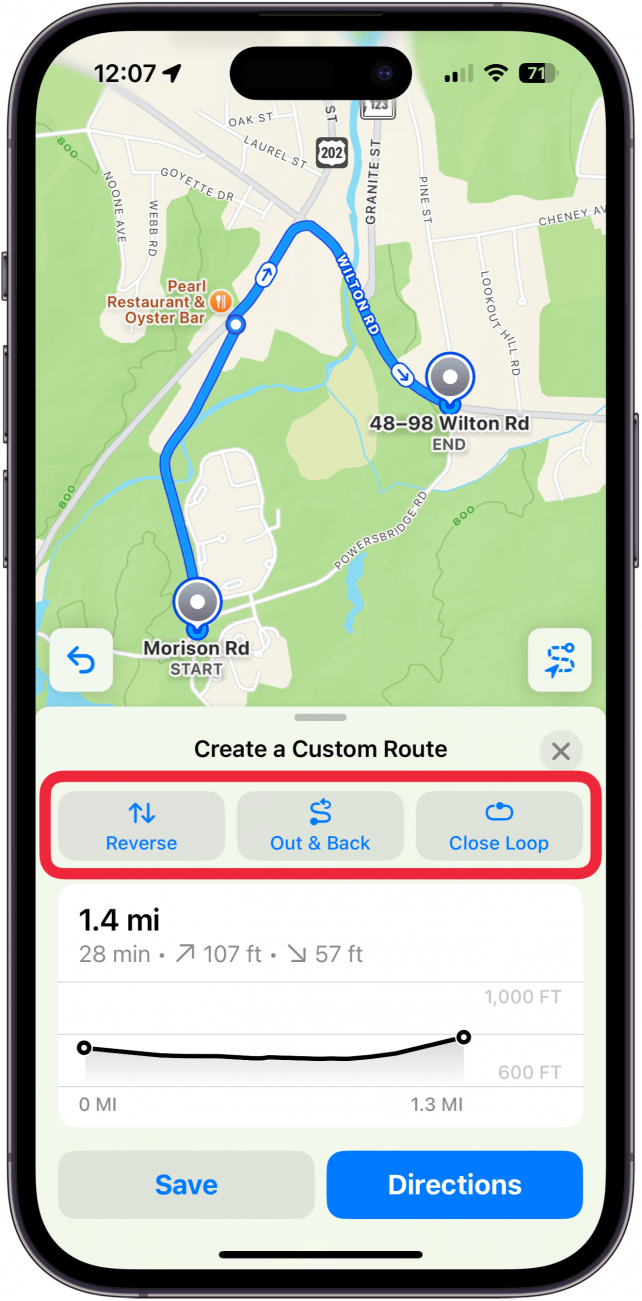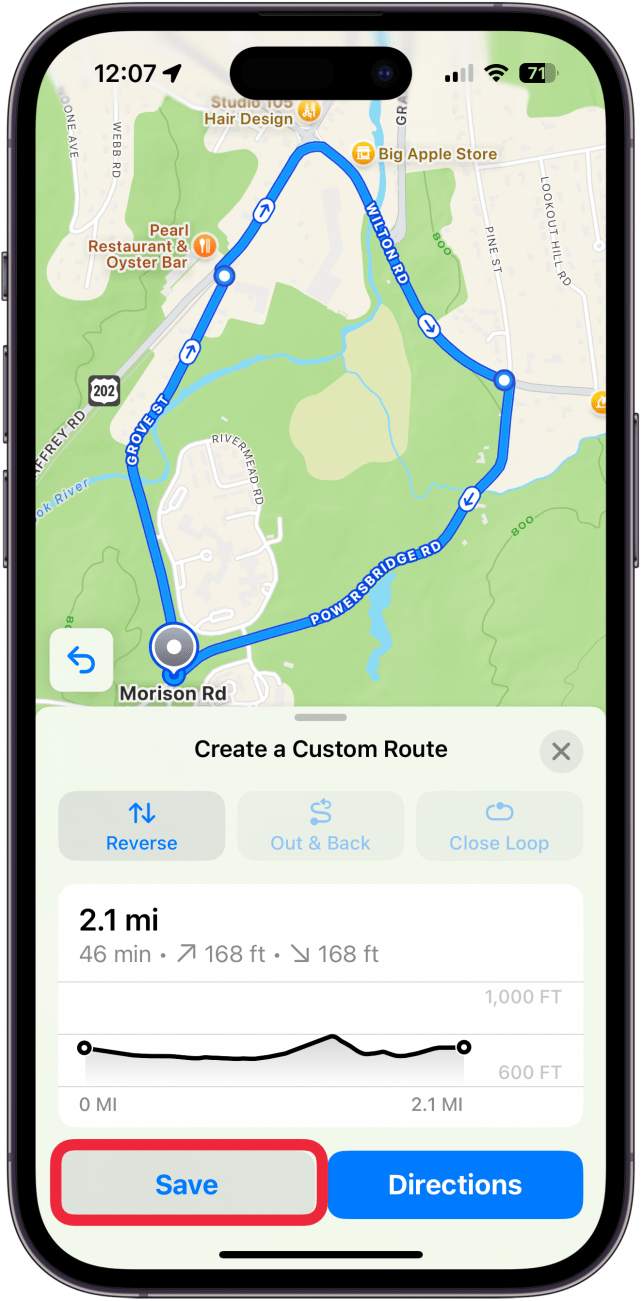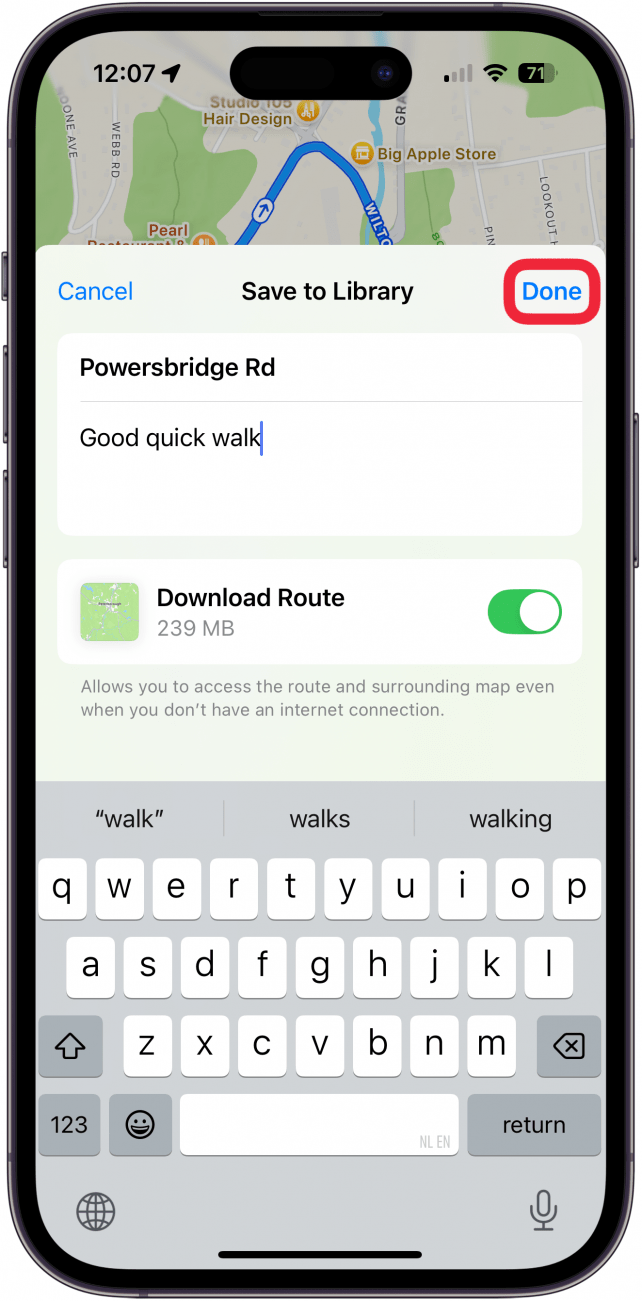بالنسبة لأولئك المغامرين بما يكفي ليرغبون في التفرع في التضاريس الجديدة ولكن حذرًا بما يكفي لأريدون دليلًا رقميًا ، لدي أخبار جيدة لك: يمكنك الآن إنشاء طريق مخصص على خرائط Apple. من السهل إنشاء وسهلة الإدارة وسوف يمنعك من الضياع في المشي أو المشي أو الركض. دعنا نغوص في كيفية إنشاء طريق على خرائط Apple.
لماذا ستحب هذه النصيحة:
- تعرف على كيفية جعل طريقك الخاص على خرائط Apple لاستكشاف أرضية جديدة دون أن تضيع.
- انظر المسافة ، ربح الارتفاع ، وأكثر من ذلك.
- احفظ خرائط المسار المخصصة بسهولة للاستخدام دون اتصال.
كيفية إنشاء طريق على خرائط Apple
متطلبات النظام
تتطلب هذه النصيحة iPhone تشغيل iOS 18 أو أحدث. تعلم كيفية التحديث إلى أحدث iOS .
هل يمكنك جعل طريقك الخاص على خرائط Apple؟ مع iOS 18 ، يمكنك! تعرف على كيفية تخصيص مسارك للمشي والجري والمشي لمسافات طويلة. لمزيد من خيارات تخصيص Apple الرائعة ، تحقق من مجاني نصيحة من النشرة الإخبارية اليوم.
 اكتشف ميزات iPhone الخاصة بـ iPhone Tip Tip Tip Daily (مع لقطات شاشة وتعليمات واضحة) حتى تتمكن من إتقان iPhone في دقيقة واحدة فقط في اليوم.
اكتشف ميزات iPhone الخاصة بـ iPhone Tip Tip Tip Daily (مع لقطات شاشة وتعليمات واضحة) حتى تتمكن من إتقان iPhone في دقيقة واحدة فقط في اليوم.
- افتح الخرائط واضغط لفترة طويلة على المكان الذي تريد أن تبدأ فيه طريقك.

- اضغط أكثر .

- اضغط على إنشاء طريق مخصص .

- اضغط على الخريطة لإضافة نقاط إلى طريقك.

- اضغط على عكس لمبادلة نقطة البدء والنهاية في الطريق ، والخروج والرجوع للاحتفال بالمسار كطريق حيث تستدير بمجرد وصولك إلى النهاية والعودة إلى البداية ، أو أغلق حلقة لتحويل الطريق إلى حلقة.

- اضغط على حفظ .

- قم بتسمية مسارك وأضف أي ملاحظة ذات صلة ثم انقر فوق Done .

وهناك لديك! الآن يمكنك حتى الوصول إلى الخريطة في وضع عدم الاتصال ورؤية المسافة ، وربح الارتفاع ، وأكثر من ذلك.
تعرف على المزيد حول خرائط Apple
- تغيير عناوين العمل والعناوين المنزلية في الخرائط
- خرائط Apple مقابل خرائط Google
- 5 نصائح لخرائط التفاح السهل لسهولة السفر